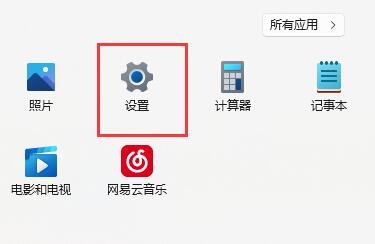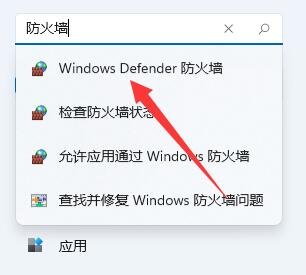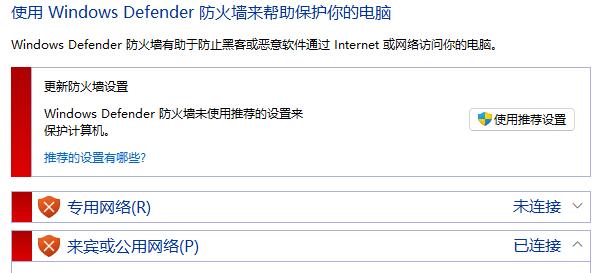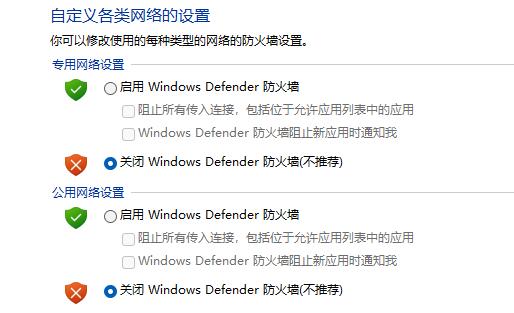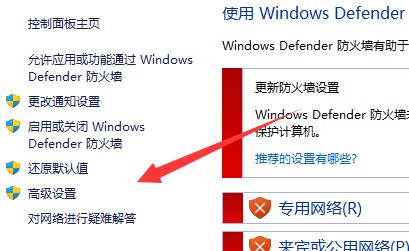在Win11系统中,防火墙可以保护系统免于侵害,不过有的朋友不太清楚win11防火墙在哪里设置,其实我们只需要打开设置,搜索防火墙就可以找到了,下面一起来看看详细的操作教程吧。
【win11常见问题汇总】
win11防火墙在哪里设置
1、首先点击任务栏底部“开始菜单”
2、接着打开其中的“设置”选项。
3、点击左上角搜索框,搜索并打开“防火墙”
4、打开后,可以看到你的防火墙设置状态。
5、点击左边“启用或关闭windows defender防火墙”,可以开启或关闭防火墙。
6、打开“允许应用通过windows defender防火墙进行通信”选项,可以修改不同软件通过防火墙的权限。
7、左侧边栏还有其他设置选项可以设置防火墙。
如果我们没有其他安全软件的话,建议大家不要轻易关闭Windows防火墙。

 时间 2023-04-20 11:48:56
时间 2023-04-20 11:48:56 作者 admin
作者 admin 来源
来源 

 立即下载
立即下载